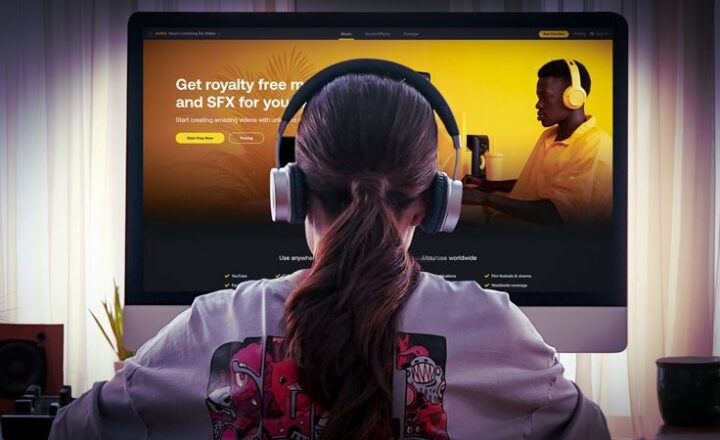※2024年4月に更新しました。また本ページにはプロモーションが含まれています。
YouTubeの動画編集は
どの編集ソフトがオススメ??

テレワークと副業の普及が一気に加速している中で、動画編集で収入を得たいと考える方が増えています。
また、多くのYouTuberが動画編集を外注する流れがとなっており、仕事も豊富で動画編集は今注目されているスキルの一つです。
YouTubeの動画制作には動画編集ソフトが欠かせませんが、いったいどの編集ソフトを使うのが良いのでしょうか?
ここでは
私の編集ソフト歴
Camtasia Studio ⇒ iMovie ⇒ FinalCutPro X ⇒ Premiere Pro ⇒ EDIUS Pro ⇒ DaVinci Resolve ⇒ Premiere Proに戻る
ってな感じで、編集ソフト難民をしてきた私が、YouTube向けにオススメの動画編集ソフトとそれぞれのメリット・デメリットを解説します。
無料もあるけど慎重に!YouTubeの動画編集ソフト選び

YouTube動画編集向けのノートパソコン
YouTubeやTikTokのような動画投稿サイトがネットコンテンツの主流となっており、プロのアーティストや芸能人までもYouTubeに参入し始めています。
そんな中で動画編集ソフトも氾濫し、どの編集ソフトを使うのが良いのか?初心者の方にとってはますます判断しにくくなっています。
また、YouTubeの視聴者の目がかなり肥えてきているので、下手な編集だと再生数やチャンネル登録者数が伸びず挫折しかねません。
結論を先に言うと
Check!
✅クオリティの高い動画を制作してYouTube運営を成功させたい
✅YouTube動画の編集業務を継続して受注したい
といった方は動画編集ソフトはじっくり慎重に選んだ方が良いです。
「Premiere Pro一択に決まってるだろ」
「稼げていないうちは無料のソフトで十分」
こんな感じでいろんな意見を耳にすると思いますが..
YouTube動画の編集ソフトはお金の問題や他人の意見で決めてしまうと、かえって遠回りをしかねません。
そこで以下では編集ソフトそれぞれの編集ソフトのメリット・デメリットと、ジャンルごとにおススメの編集ソフトについても詳しく解説してみましたよ。
1.YouTuberの定番 Adobe Premiere Pro

Premiere Proのプロジェクト
有名なユーチューバーの多くが導入しているPremiere Proは、もちろんいろいろな映像制作会社でも使われているため、信頼性の高いソフトウェアと言えます。
カット編集・BGM・テロップ編集など基本的な機能はもちろん、動いている人物をトラッキングしてぼかしを入れるといった便利な機能もどんどん追加されています。
YouTuberさんの動画編集代行に取り組むクリエイターさんにはテロップの装飾機能が豊富なPremiere Proが好まれています。
Premiere Proは常に最新のバージョンがオンラインで手に入るという点が大きなメリットです。
その反面、デメリットは有料であり、しかもちょっと割高な月額課金制である点と、パソコンにスペックが求められる点が初心者にとってハードルが高いです。
ただしYouTuberから動画編集を受注したい方はPremiere Pro一択です。(指定されると思います)
自動文字起こし機能も標準搭載しております。AIが実装され精度はこれからさらに向上していくでしょう。
動画編集をスマホでしたい方は、スマホアプリ版編集ソフトのPremiere Rushがオススメ。スタータープランなら無料で利用できます。
Premiere ProはYouTubeのすべてのジャンルでおススメです。
| 料金 | 使いやすさ | 必要なPCスペック | 対応OS |
| 2,728円/月(税込) | △ | やや高め | Win/Mac |
2.iMovie はYouTubeの編集初心者さんにおすすめ!

iMovieのプロジェクト
iMovieはAppleの製品に標準インストールされている無料の動画編集ソフトです。
Macやiphoneでしか使えないというネックはありますが、
iMovieのメリット
✅Apple製品のユーザーであれば誰でも無料で使える。
✅マニュアルがなくても直感で操作できるほど簡単。
✅専門知識も不要で導入するためのハードルがとても低い。
といった動画編集初心者にとってはうれしいメリットがたくさんあります。
動画のトリミングなどの基本的な編集、BGMやテロップの挿入も簡単で、テンプレートもいろいろと用意されています。
手軽な使用感ながら一定のクオリティの動画が作成できるのもうれしいところ。
iMovieはスマホアプリ版もあるので、iPhoneやiPadで撮影した動画をすぐに編集する。
またはMacに取り込み編集する、というように撮影機材と編集機材をシームレスにつなげられるのも魅力的です。
一点残念な点はプロジェクト・素材を一つのフォルダにいれて外部に保存するといったことがやりにくい点です。
動画編集の仕事を受注したい方はiMovieに慣れたら、他の編集ソフトにステップアップすると良いですよ。
| 料金 | 使いやすさ | 必要なPCスペック | 対応OS |
| 無料 | ◎ | やや低め | Mac |
3.Final Cut Pro X はプロの編集者に根強い人気

Final Cut Pro X のプロジェクト
Final Cut Pro XはMac専用の動画編集ソフトで、テレビ局でもよく使用されているプロ仕様のソフトウェアです。
Macでしか使えないためWindowsユーザーには使えないのがネックですが、トラブルや不具合が少なく、編集作業をサクサク進めることができます。
iMovieからのステップアップにちょうど良い編集ソフトです。
Adobe Premiere Proにシェアを奪われつつありますが、制作会社ではまだまだ存在感がありますよ。
ミュージックビデオや音楽付きのプロモーションビデオの制作はFinal Cut Pro Xがオススメです。
| 料金 | 使いやすさ | 必要なPCスペック | 対応OS |
| 45,000円 | 〇 | やや高め | Mac |
4.Power Director は広告収益化したYouTuberも安心して使える

Power Director のプロジェクト
Power DirectorはCyberLinkの動画編集ソフトで、初心者の方でもとても簡単に動画編集ができるよう作られている非常に良いソフトです。
YouTubeの編集ソフトでいつも上位にランキングされており、私も使っていたことがあります。
この記事を書いている時点でPower Directorはバージョン18まで更新しており、最新の映像機器にも対応しているのも魅力です。
買切り版ソフトのPower Directorとサブスクリプション版のPower Director 365が用意されていて、月々ワンコイン程(517円)で使用することもできます。
Power Director 365はBGMや効果音も無料でダウンロードできて、しかも商用利用もできる編集ソフトです。
広告収益化しているYouTubeチャンネルでも安心して使えます。
360度カメラやドローンで撮った映像にも対応し、YouTubeで使用されている一般的なフレームだけでなく、縦向きの動画作成やストップモーション動画の編集機能もついています。
革新的な動画編集にチャレンジしてみたいという方にもおすすめです。
プロの方が初心者さんにオススメしている場をよく見かけます
2020年にはMac対応版も販売開始となり、値段が安くて初心者さんにも抵抗なく導入できるのが魅力です。
現在はサブスクリプションのプランが追加され、わずか517円の月額課金で最新版が使用できるようになっています。
| 料金 | 使いやすさ | 必要なPCスペック | 対応OS |
| 買切り 12,980~20,980円 サブスクプラン 517円/月 |
◎ | やや低め | Win/Mac |
5.EDIUS 11 Pro はディスク書き出しまでできる

EDIUS Proのプロジェクト
日本の映像制作会社のほとんどで導入されているEDIUS Proは、非常に信頼性が高いプロ仕様の動画編集ソフトです。
民放各社のニュース番組の編集など、さまざまな制作でEDIUS Proシリーズが使われています。
ここまで幅広く導入されている理由としては、安定性がとても高いという点、そしてパソコンにかかる負荷が大きい動画編集もストレスなく進められる動作の軽さなどのメリットの他、日本人が直感的に使えるUI、国産のソフトで日本語環境で使うことが想定されているためにトラブルが起きにくいことなどが挙げられます。
photoshopのPSDファイルを読み込めたり、DVDへこれ一本で書き出しできるのがフリーランスや中小の制作会社の方に喜ばれている点です。
デメリットは買い切りのみでお値段が少し高い点です。
また最新のEDIUS 11 ProでもEDIUS単体での文字起こしはできないのも残念です。
YouTube向けの動画編集はもちろん、最新のバージョンではカラーグレーディングにも対応しているので、シネマティックVlogにもオススメです。
| 料金 | 使いやすさ | 必要なPCスペック | 対応OS |
| 65,780円前後 | 〇 | 普通 | Win |
6.Aviutl はゆっくりゲーム実況向け
Aviutlは無料の動画編集ソフトで、ニコニコ動画の制作では主流の編集ソフトになっています。
有志の方々がプラグインを開発し、Aviutl愛好会というコミュニティもあるほど人気の理由は「ゆっくりゲーム実況」や「ゆっくり茶番」といった2ちゃんねるに由来する動画によるものです。
「霊夢」と「魔理沙」の生首キャラクターに機械音声を加えた動画はYouTubeでも人気ジャンルで再生数を稼ぐことができるようです。
(キャラクターの使用はAviutlとゆっくりムービーメーカーが必要です。)
ただし、YouTubeの規約が変更され、ゆっくり動画が広告の承認から外される傾向が強くなってきております。
なので、これからYouTubeの広告収入目的で「ゆっくり動画」を制作するのはやめておいた方が良さそうです。
それによってAviutlのユーザーも減るかもしれませんね。
ソフト自体が無料であり、低スペックなWindowsPCで起動できるのは魅力ですが、プラグインを追加しないと機能不足なので、あまりオススメとは言えません。
| 料金 | 使いやすさ | 必要なPCスペック | 対応OS |
| 無料 | △ | 低め | Win |
7.Wondershare Filmora 13(ワンダーシェアーフィモーラ)
フィモーラは中国 深セン発の動画編集ソフトです。
年間プランと永続ライセンスがあり、PowerDirector同様低価格で使用できる編集ソフトです。
フィモーラも安くて良さそうです。
| 料金 | 使いやすさ | 必要なPCスペック | 対応OS |
| 1年間プラン 6,980円(税込) 永続ライセンス 8,980円(税込) |
〇 | 低め | Win/Mac |
8.DaVinci Resolve シネマティックに憧れるならコレしかない

DaVinci Resolve Studio
DaVinci Resolveはプロ向けの映像機器を販売するBlackmagic Designが開発する編集ソフトです。
映像の色やルックを自由に表現するための「カラーグレーディング」に突出した性能を持つ編集ソフトです。
使いこなせば映画やフィルムのような映像に仕上げることができるため、作品作りにもってこいです。
性能の良いグラフィックカードを搭載したパソコンを使う必要があるので、初心者向けとは言いにくいですが、映像制作を極めたい方はぜひ挑戦してほしい編集ソフトです。
無料版のDaVinci Resolveが有料版とほぼ同等な機能を備えているのも驚きです。
| 料金 | 使いやすさ | 必要なPCスペック | 対応OS |
| DaVinci Resolve 無料 DaVinci Resolve Studio 39,578円 |
△ | やや高め | Win/Mac |
YouTuberが動画編集ソフトを選ぶ時の注意点
ほかにもVegas ProやAvid Media Composerなどがあります。
これらはユーザー数が少なく、ネットで調べても使い方を解説したサイトが少ないのでちょっと初心者向けとは言いにくいです。
特に動画編集を仕事でやっていきたいと思っている場合は依頼者から編集ソフトの指定があったり、プロジェクトファイルをチームで共有することもあるので、ユーザー数が少ない編集ソフトはやめておいた方が良いです。
その際はPremiere ProやFinal Cut Pro X、DaVinci Resolve、EDIUS Proが無難です。
YouTube動画制作におすすめの編集ソフト8選 まとめ
今回紹介した動画編集ソフトは全て基本的な動画編集が一通りできます。
レビュー動画やゲームの実況動画、プレゼンテーション資料を使った動画、知人の結婚式で流すムービーの作成はどれを使っても制作できます。
これから動画の編集をしてみたい、YouTubeの動画を作ってみたいと考えている方は、この中から動画編集ソフトを選んで試してみてくださいね!
BTOパソコンメーカーの動画編集用オススメPC
マウスコンピューター

mouse K5-I7GM5BK-A
CPU:Core i7-12650Hメモリ:16GB PC4-25600
グラフィックス:GeForce MX550 / インテル UHD グラフィックス
ストレージ:M.2 SSD NVMe 500GB
液晶モニター:15.6型フルHDノングレア液晶
重量1.97kg
シークレット価格 ⇒ 129800円(税込)
※当サイトはMouse様より特別に許可を頂いてシークレット価格のページを紹介しています
マウスコンピューターと当サイトのコラボ企画のパソコンでお買い得です。

mouse K5-I7GM5BK-A
CPU:Core i7-12650Hメモリ:16GB PC4-25600
グラフィックス:GeForce MX550 / インテル UHD グラフィックス
ストレージ:M.2 SSD NVMe 512GB
液晶モニター:15.6型 フルHDノングレア液晶
127800円(税込)
パソコン工房

SENSE-15FX155-i7-PLSX-D
CPU:インテル Core i7-13700Hグラフィックス:NVIDIA GeForce RTX 4050 6GB
メモリ:16GB PC4-25600
ストレージ:M.2 SSD NVMe対応 500GB
液晶モニター:15.6型フルHDノングレア液晶
174700円(税込)
ドスパラ

GALLERIA R5-RL5
CPU:インテル Core i7-13700Hグラフィックス:NVIDIA GeForce RTX 4050 6GB
メモリ:16GB PC4-25600
ストレージ:M.2 SSD NVMe 1TB Gen4
液晶モニター:15.6型フルHDノングレア液晶
199980円(税込)
※4月24日時点の価格です。最新の価格は公式ページをご確認下さい